|
|||||||||||
 |
|
タイプトップ > 会員サービス > 電子メール(Web メール) > 電子メールソフトの設定 > Outlook 2007(Windows版):サブミッションポートとSMTP認証の設定 |
||
電子メールソフトの設定Outlook 2007(Windows版):サブミッションポートとSMTP認証の設定
「Outlook」とはメールの送受信を行うためのソフトウェアです。 STEP 1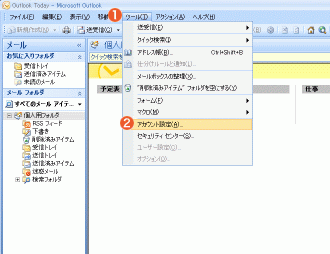 「Outlook 2007」を起動します。 STEP 2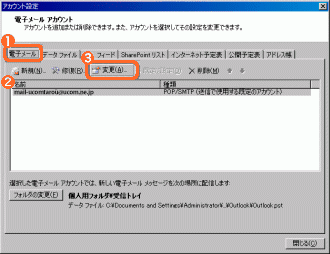 「アカウント設定」画面が表示されます。 STEP 3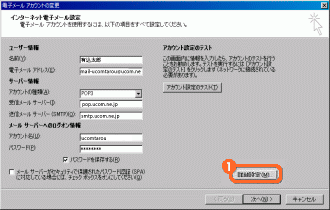 「電子メール アカウントの変更」画面が表示されます。 STEP 4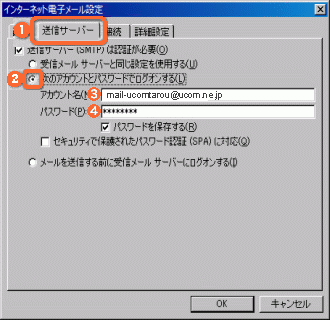 「インターネット電子メール設定」画面が表示されます。 メールアドレスは@以降も全て入力してください。 STEP 5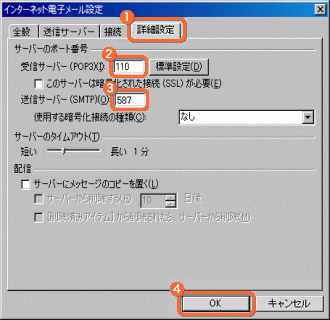 STEP 6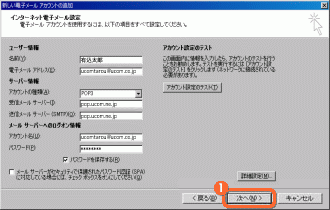 STEP 7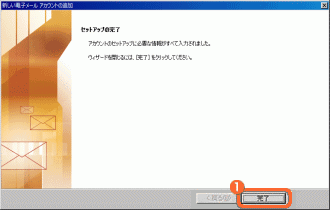 「セットアップの完了」画面が表示されます。
|
||||||||
